Hvis du kan lide variation, når det kommer til dine PlayStation 4-spil, så har du sikkert allerede stødt på et lagerproblem. Da nogle spil kan fylde så meget som 100 GB hver, tillader dit system dig muligvis ikke at have mere end et par installeret ad gangen. Sådan administrerer du lagerplads ved at fjerne spil, som du har gennemført eller forladt for at gøre plads til nye.
Indhold
- Sådan sletter du spil i dit PS4-bibliotek
- Sletning af et spil fra systemlageret
- Geninstallation af digitale spil
- Sletning og geninstallation af diskbaserede spil
Anbefalede videoer
Let
10 minutter
PS4
Sådan sletter du spil i dit PS4-bibliotek
Det er ikke så svært at slette et spil fra din konsol, og så længe du følger disse trin, er du på vej til at frigøre PS4-lagerplads.
Trin 1: Naviger til ikonet for det spil, du ønsker at slette, enten i hovedmenuen for hurtig start eller i dit bibliotek, som findes hele vejen til højre side af medielinjen på PS4-startskærmen.
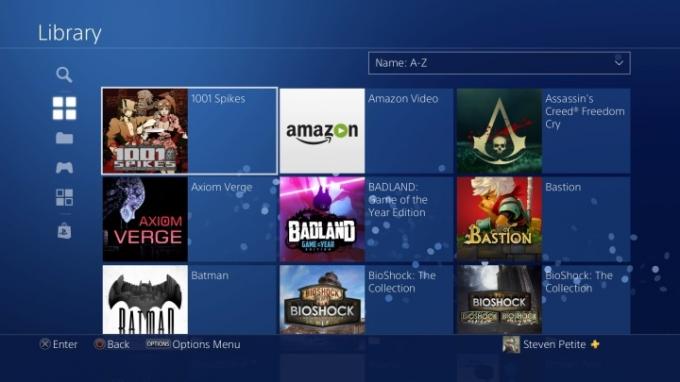
Trin 2: Mens du fremhæver et spils ikon, skal du trykke på Muligheder knappen på din controller for at få denne menu frem.
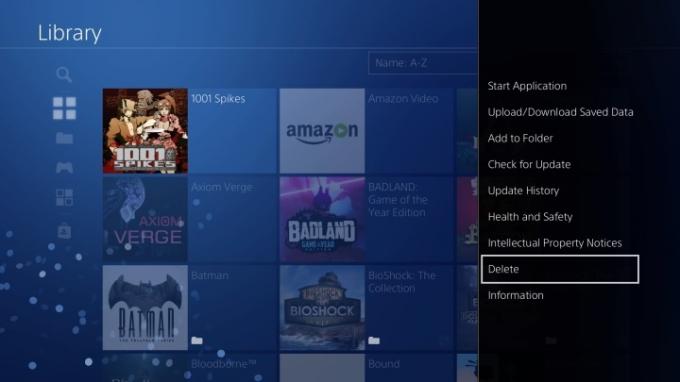
Relaterede
- Sådan repareres joystick-drift på PS5
- Pikmin 4: hvor lang tid tager det at slå hovedhistorien og postgame
- Vi rangerede alle de bedste (og værste) opstartslyde til videospilsystemer
Trin 3: Rul ned til Slet, og bekræft dit valg ved at trykke på Okay.
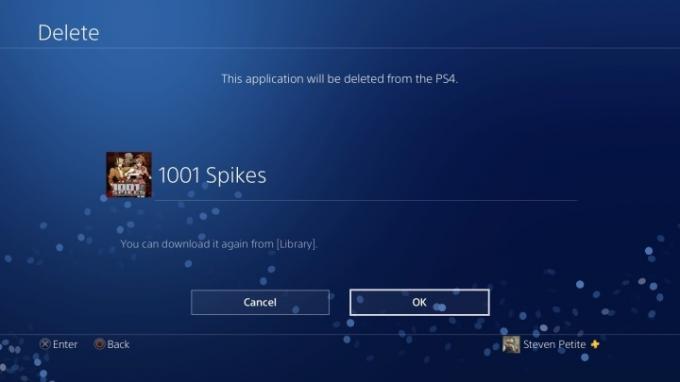
Sletning af et spil fra systemlageret
Hvis du vil rydde masser af plads ud, vil du måske slette spil fra selve systemlagermenuen. Lagringsmenuen viser spil i størrelsesorden, hvilket gør det nemmere at identificere, hvilke spil der fylder mest.
Trin 1: Naviger til Indstillinger på startskærmen.
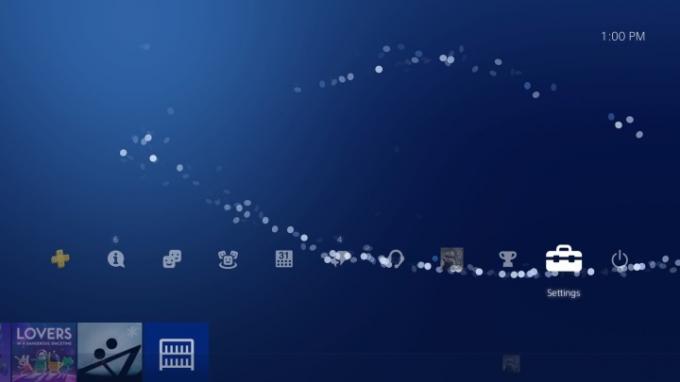
Trin 2: Vælg Opbevaring.
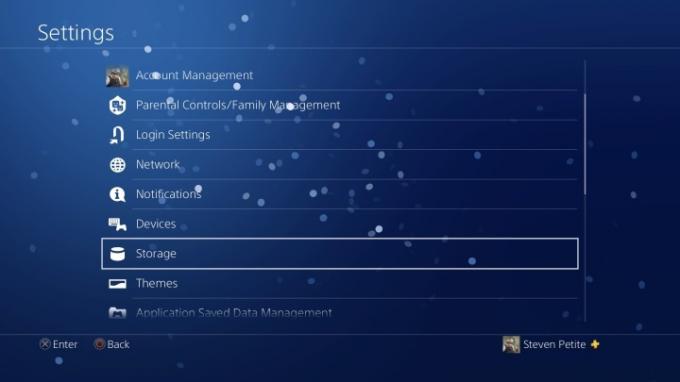
Trin 3: Vælg Systemopbevaring, eller Udvidet opbevaring, hvis du har en ekstern harddisk tilsluttet din PS4.
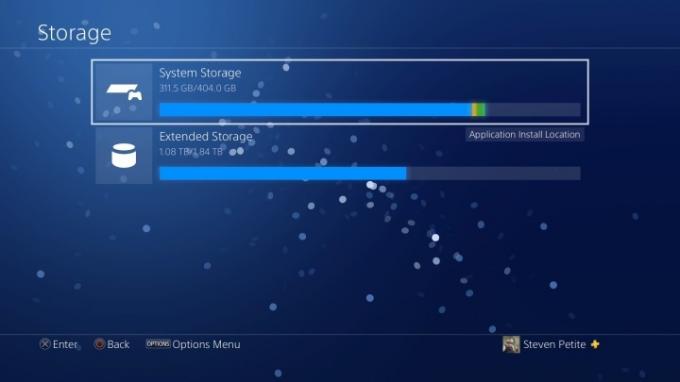
Trin 4: Vælg Ansøgninger.
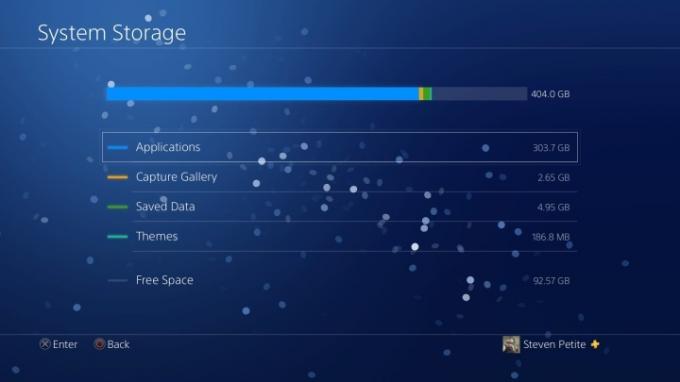
Trin 5: Tryk på indstillinger på din controller, og vælg derefter Slet.
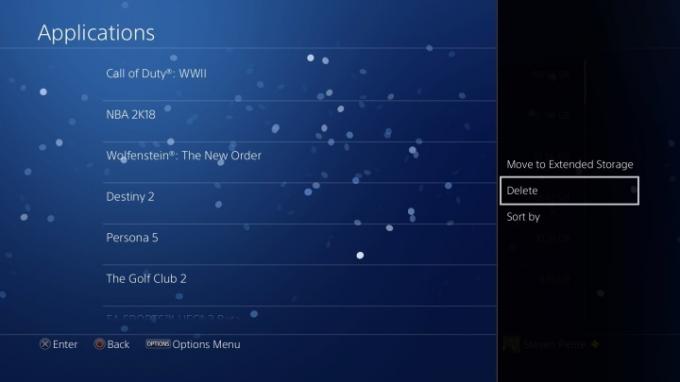
Trin 6: Du kan vælge så mange spil, som du vil slette på dette tidspunkt.
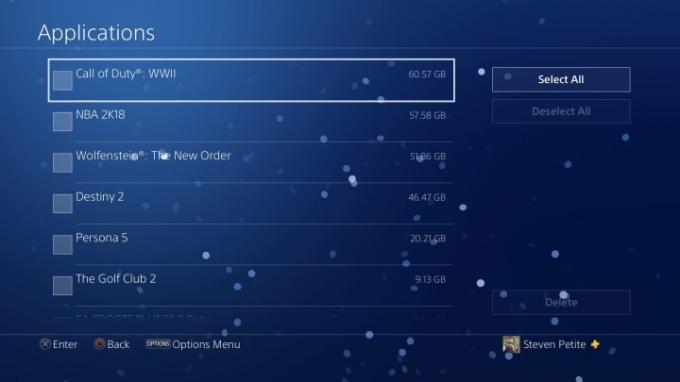
Trin 7: Med de ønskede felter markeret, vælg Slet.
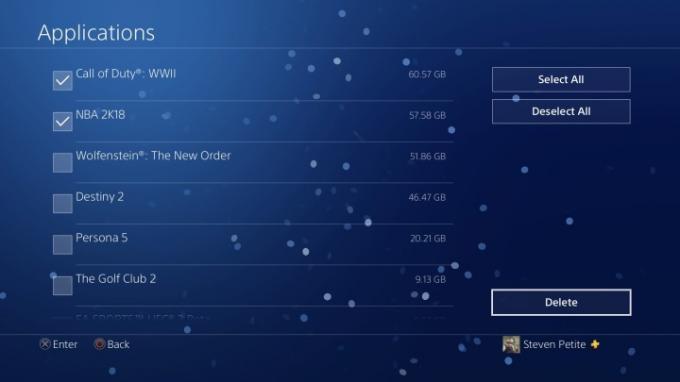
Trin 8: Bekræft dine valg ved at trykke på Okay.
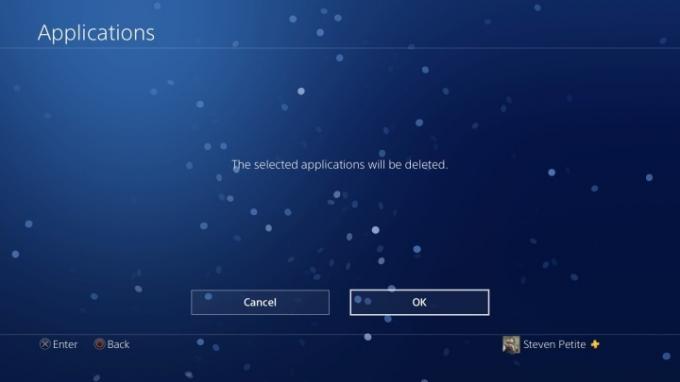
Geninstallation af digitale spil
Geninstallation af spil, du har købt digitalt, er også ret simpelt.
Trin 1: Vælg Bibliotek og panorer ned, indtil du finder Købt på startskærmen. Hvis du gerne vil søge efter specifikke PlayStation Plus-spil, kan du klikke på det gule plustegn under Købt-ikonet.
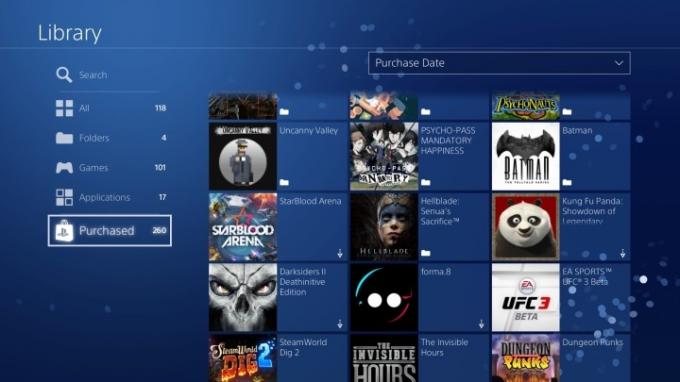
Trin 2: Derefter vil du sandsynligvis opdage, at spil, der ikke allerede er downloadet på din konsol, vil have et lille download-ikon. (Dette ikon er normalt nederst til højre på den lille spilskærm.)
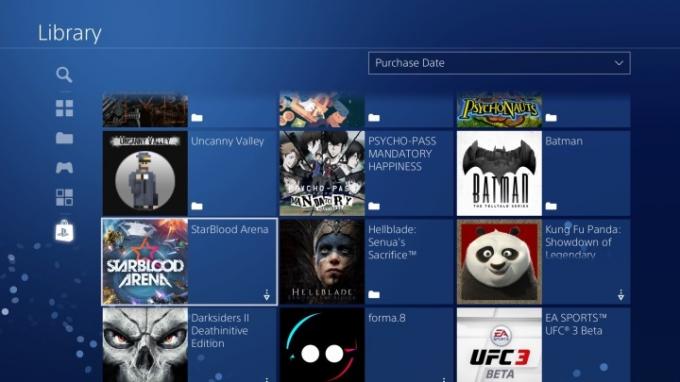
Trin 3: Du kan trykke på et hvilket som helst af download-ikonerne på disse spil, og det spil begynder at geninstallere på din konsol.
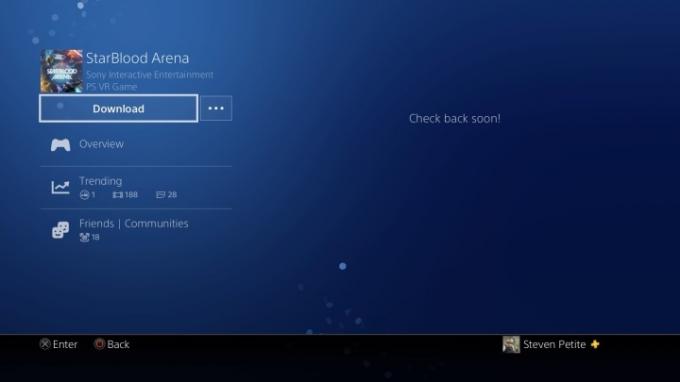
Sletning og geninstallation af diskbaserede spil
Hvis du spiller ved hjælp af et diskbaseret spil, kan du manuelt fjerne dataene.
Trin 1: For at gøre dette skal du bare søge efter spillet i dit bibliotek, klikke på det og derefter rulle ned, indtil du ser Slet ikon i højre side.
Trin 2: Klik på det og slet spillet.
Trin 3: Du skal altid fjerne spildisken, før du sletter den fra din konsol.
Trin 4: Hvis du nogensinde er klar til at spille det spil igen, er alt, hvad du skal gøre, at genindsætte disken og geninstallere den på din konsol.
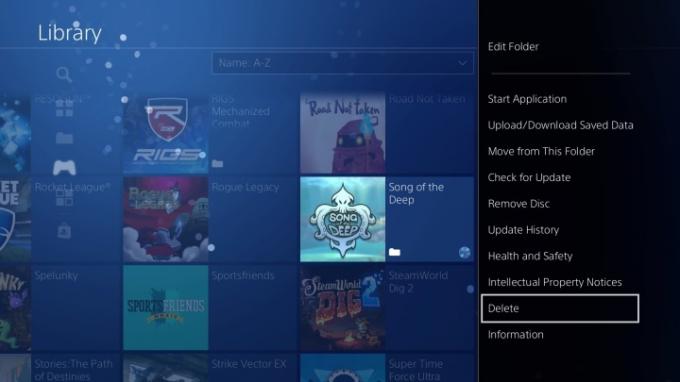
Redaktørens anbefalinger
- Diablo 4 PC: bedste indstillinger, DLSS, systemkrav og mere
- Sådan forudbestiller du Marvel's Spider-Man 2 og den begrænsede udgave af PS5
- De bedste kommende PS5-spil: 2023, 2024 og senere
- Fabel 4: udgivelsesdato, trailere, gameplay og mere
- Sådan synkroniserer du en PS4-controller
Opgrader din livsstilDigital Trends hjælper læserne med at holde styr på den hurtige teknologiske verden med alle de seneste nyheder, sjove produktanmeldelser, indsigtsfulde redaktionelle artikler og enestående smugkig.



